7 correctifs pour le logiciel AMD Adrenalin qui ne fonctionne pas ou ne souvre pas

Vous êtes confronté au problème du logiciel AMD Adrenalin qui ne fonctionne pas ou ne s

Le nouveau navigateur Microsoft Edge basé sur Chromium possède des tonnes de fonctionnalités qui rendent votre navigation Web plus flexible et efficace. Le navigateur a ajouté la prise en charge des extensions d'autres magasins en ligne et a également mis à niveau l'interface pour qu'elle soit plus attrayante pour les utilisateurs.
L'une de ces fonctionnalités du nouveau Microsoft Edge est que les collections Collections étaient dans la première phase de test au début de l'année. Il a ensuite été lentement déployé auprès des utilisateurs Edge. Désormais, avec la version 2004 de Microsoft Windows, la fonctionnalité est désormais disponible pour tous les utilisateurs de Microsoft Edge.
Cette fonctionnalité est destinée à aider ceux qui utilisent fréquemment le Web à des fins de recherche. Comme son nom l'indique, les collections permettent aux utilisateurs d'enregistrer leurs pages Web, leur contenu spécifique, leurs images, leurs liens, etc. et d'en créer une collection distincte dans le navigateur Edge.
Apprenons-en plus sur les collections et voyons comment l'activer et l'utiliser sur votre navigateur Edge :
Lire la suite : Comment installer et utiliser Microsoft Edge sur Android
Que sont les collections ?
Collections est une fonctionnalité intégrée à Microsoft Edge qui permet aux internautes d'enregistrer leurs pages Web, liens et images en ligne importants dans une collection dédiée. Cela aide ceux qui parcourent des tonnes de pages Web lors de la recherche d'un projet de rédaction, d'une étude de marché et à d'autres fins professionnelles.
La fonctionnalité prend en charge l'ajout d'images par glisser-déposer, ce qui vous permet de créer une collection de vos photos préférées sur le Web, tout comme les utilisateurs le font pour la collection Instagram. En outre, les utilisateurs peuvent également sélectionner un texte spécifique à partir d'une page Web entière, puis faire glisser et déposer la sélection dans la zone Collection. En outre, vous pouvez également écrire des notes supplémentaires pour marquer le but d'avoir un texte, une image ou une page Web particulier à des fins de référence. Toutes ces fonctionnalités simplifient la recherche sur le Web et permettent aux utilisateurs de collecter plus efficacement des informations en un seul endroit plutôt que de parcourir des tonnes de pages Web, ce qui encombre le navigateur.
Lire la suite : Conseils utiles pour démarrer avec le nouveau navigateur Microsoft Edge
Comment activer les collectes ?
Les connexions sont désormais intégrées à la dernière version du navigateur Microsoft Edge. Mettez simplement à jour votre Microsoft Edge pour obtenir des collections.
Étape 1 : Cliquez sur les points de suspension horizontaux dans le coin supérieur droit de l'écran du navigateur.
Étape 2 : Dirigez-vous vers Aide et commentaires ? À propos de Microsoft Edge .
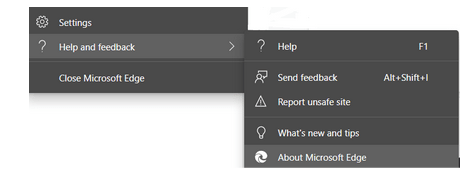
Étape 3 : Edge recherchera automatiquement les mises à jour et commencera à mettre à jour la version du navigateur.
Lire la suite : Comment enregistrer une page Web au format PDF sur Microsoft Edge ?
Comment utiliser les collections sur Microsoft Edge ?
1. Créer une collection
Étape 1 : Cliquez sur le bouton Collections pour ouvrir l'onglet Collections sur le côté droit de l'écran du navigateur.
Étape 2 : Cliquez sur Démarrer une nouvelle collection .
2. Ajout de la page entière
L'ajout de la page entière à la collection se fait en un seul clic :
Étape 1 : Dans la section suivante, vous trouverez unbouton Ajouter la page actuelle .
Étape 2 : Cliquez sur le bouton pour ajouter la page actuelle qui s'ouvre sur le navigateur.
3. Ajout d'une image par glisser-déposer
Étape 1 : Retournez à lapage Nouvelle collection .
Étape 2 : Cliquez sur leboutonDémarrer une nouvelle collection .
Étape 3: Cliquez et maintenez l'image souhaitée que vous souhaitez ajouter, puis faites glisser le curseur vers la barre Collections.
Étape 4 : Laissez le curseur et votre image sera ajoutée à la collection.
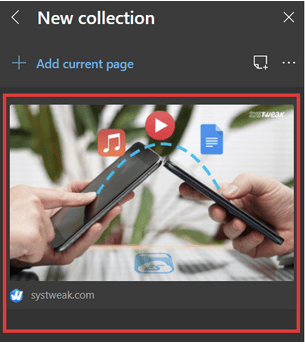
4. Ajout de texte sélectionné aux collections
Étape 1 : Sélectionnez le texte que vous souhaitez enregistrer dans la collection.
Étape 2 : Cliquez et maintenez le texte sélectionné que vous souhaitez ajouter, puis faites glisser le curseur vers la barre Collections.
Étape 3 : Laissez le curseur et votre texte sélectionné sera ajouté à la collection avec le lien de la page Web à partir duquel le texte a été choisi.
Étape 4: Cliquez sur le texte pour ouvrir toute la page Web à partir de laquelle le texte a été sélectionné. Vous verrez que le texte sélectionné a été surligné en jaune pour montrer qu'il s'agit d'une partie collectée du texte.
5. Ajouter une note à une collection
Étape 1 : sélectionnez une collection.
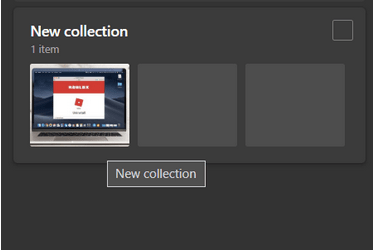
Étape 2 : Cliquez sur lebouton Ajouter une note .
Étape 3 : Ajoutez du contenu dans la zone Note. Vous pouvez également formater le contenu à l'aide des options de formatage au-dessus de la zone Note.
6. Ajout d'un nouvel élément à une collection existante
Étape 1 : Cliquez sur un ensemble de collections existant.
Étape 2 : faites glisser et déposez un contenu ou une image à n'importe quel endroit de la zone Collection et ajoutez une nouvelle image/un nouveau texte à la collection existante.
Étape 3 : Pour ajouter une page Web entière, cliquez sur lebouton Ajouter la page actuelle en haut.
7. Modification du nom de la collection
Étape 1 : Cliquez sur « Nouvelle collection ».
Étape 2 : renommez la collection.
Vous aimerez peut-être aussi lire
Comment gérer et supprimer les données de navigation dans Microsoft Edge
Microsoft Editor : comment l'utiliser et tout ce que vous devez savoir
Comment utiliser votre application téléphonique sous Windows 10 ?
Vous êtes confronté au problème du logiciel AMD Adrenalin qui ne fonctionne pas ou ne s
Pour corriger l
Apprenez à maîtriser le chat Zoom, une fonctionnalité essentielle pour les visioconférences, avec nos conseils et astuces.
Découvrez notre examen approfondi de l
Découvrez comment récupérer votre Instagram après avoir été désactivé en suivant nos étapes claires et simples.
Découvrez comment savoir qui a consulté votre profil Instagram avec nos solutions pratiques. Sauvegardez votre vie privée tout en restant informé !
Apprenez à créer des GIF animés facilement avec votre Galaxy S22. Découvrez les méthodes intégrées et des applications pratiques pour enrichir votre expérience.
Découvrez comment changer la devise dans Google Maps en quelques étapes simples pour mieux planifier vos finances durant votre voyage.
Microsoft Teams s
Vous obtenez l








